Publicité
Benjamin Franklin a écrit un jour: «Une place pour tout et tout à sa place». Avec cette pensée à l'esprit, puis-je vous présenter - Microsoft OneNote.
Vous pouvez choisir parmi de nombreux services de liste de tâches, des outils d'organisation et des applications de gestion du temps personnelles. L’un des points communs de la plupart d’entre eux est qu’ils servent très bien un aspect de la vie d’une personne - soit la vie en ligne, soit la vie hors ligne. Rarement les deux.
De bons exemples sont ToDoist (pourquoi vous devriez passer à premium À quel point ToDoist Premium est-il plus productif? Voici 6 bonnes raisons de mettre à niveauJ'ai continué à utiliser ToDoist gratuitement pendant un certain temps. Mais j'ai continué à me heurter à des choses que je voulais faire et que je ne pouvais pas. Rappels par e-mail. Ajout de notes à la tâche. Des choses qui ajouteraient vraiment beaucoup ... Lire la suite ) ou gTasks (notre avis Utilisez gTasks pour synchroniser vos tâches avec Google [Android] De nos jours, il existe un million et un excellent moyen de gérer une liste de tâches en ligne et via des applications mobiles. Cela dit, il y a souvent encore quelques personnes qui n'utilisent pas encore l'un des ... Lire la suite ), qui sont tous deux des outils fantastiques pour organiser votre vie chaque fois que vous avez accès à votre navigateur Web et à Internet. Et quand vous avez envie de faire de l’organisation pendant que vous êtes hors ligne quelque part sans Internet? Pas tellement.
Bien sûr, les applications de bureau sont disponibles, mais elles sont rarement aussi fonctionnelles que la version en ligne et nécessitent généralement une connexion Internet. Le besoin d'un outil d'organisation hors ligne qui existe également sur le Web est évident par le nombre de personnes qui cherchent des moyens de gérer leur Google Tasks sur leur bureau 5 façons d'accéder à vos tâches Google Lire la suite .
Bien que j'aime Google, c'est étonnamment Microsoft qui a trouvé la solution parfaite, et cette solution est Microsoft OneNote.
1. Accéder à OneNote de partout
Il y a environ deux ans, Saikat a décrit à quel point OneNote peut être génial 10 conseils OneNote impressionnants que vous devriez utiliser tout le tempsMicrosoft OneNote est tout aussi bon qu'Evernote. OneNote est l'équivalent numérique d'un classeur, vous donnant plus de contrôle organisationnel. Nous vous montrons des réglages de prise de notes efficaces que vous adorerez. Lire la suite . Dans cet article, il a expliqué que vous pouviez synchroniser votre OneNote hors ligne avec ses applications Android ou iPhone - transformant cet outil d'organisation de bureau en une boîte à outils de productivité mobile.
Ce qui est encore plus impressionnant deux ans plus tard, c'est que tout ce que vous faites pour organiser à l'aide de votre application OneNote de bureau est accessible en ligne via votre Compte OneDrive, sur OneNote Online.
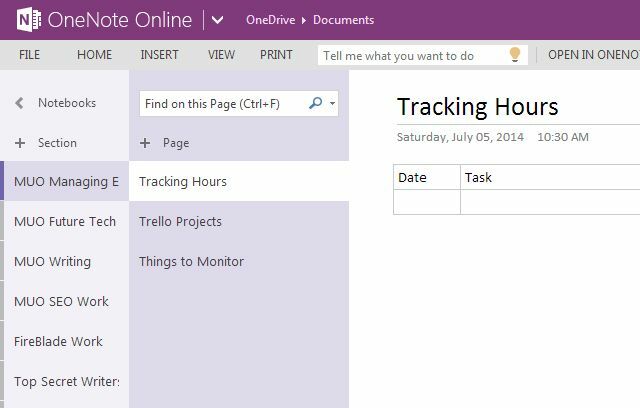
Pour profiter pleinement de cette mobilité, assurez-vous d'installer OneNote pour Android, ou OneNote pour iPhone. La possibilité d'accéder à vos listes et informations organisées de n'importe où est vraiment la clé d'une véritable productivité.
2. Lien rapide vers OneNote
Lorsque vous utilisez OneNote, vous découvrirez peut-être à quel point la création de tableaux à l'intérieur de vos pages est utile. Les tables vous permettent de suivre les données au fil du temps, mais l'un des problèmes liés à la création de nombreuses tables à l'intérieur de OneNote, en particulier si vous commencez à utiliser un grand nombre de sections dans OneNote, trouve les tables. OneNote facilite vraiment l'enregistrement de liens rapides vers ces tableaux en cliquant avec le bouton droit sur le tableau et en choisissant «Copier le lien vers le paragraphe».
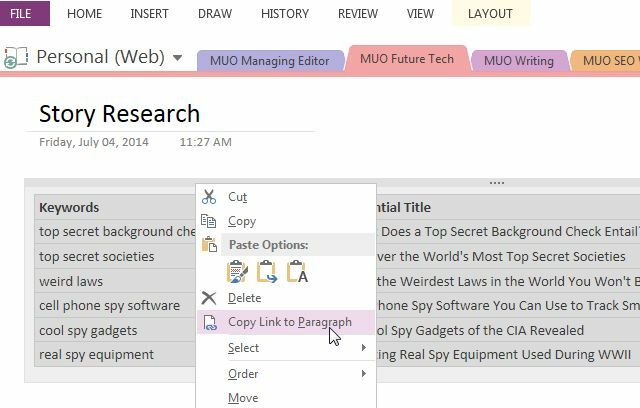
Avec ce lien, vous pouvez soit stocker tous les «liens rapides» les plus importants dans une page «Table des matières» directement sur OneNote lui-même, vous pouvez enregistrer les liens dans les signets de votre navigateur pour les pages OneNote importantes, ou simplement créer un raccourci directement sur votre bureau.
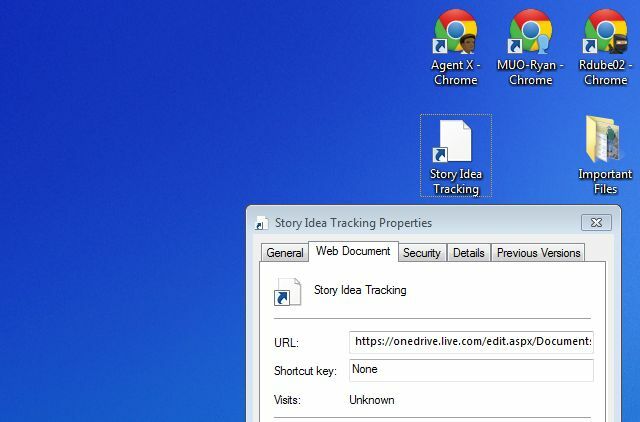
Vous pouvez enregistrer des liens vers toutes les différentes zones de votre collection OneNote de sections et de pages. Faites simplement un clic droit sur la section, la page, l'élément de texte ou tout autre objet à l'intérieur de OneNote auquel vous souhaitez accéder rapidement et copiez le lien.
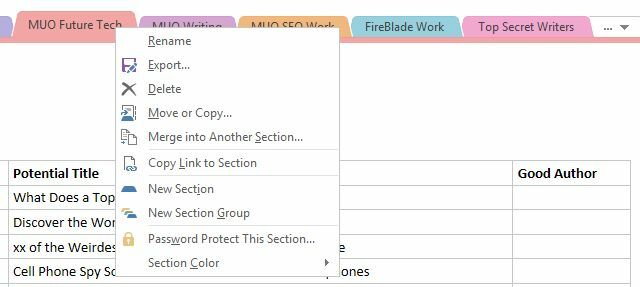
C'est l'un des moyens les plus simples d'augmenter votre productivité. Plutôt que de perdre du temps à chercher où vous placez les choses, vous pouvez enregistrer les éléments que vous utilisez le plus à portée de main.
3. Enregistrement de choses importantes dans OneNote
Si vous avez toujours aimé les services comme Evernote (notre Manuel Evernote Comment utiliser Evernote: le manuel non officielApprendre à utiliser Evernote par vous-même prend beaucoup de temps. C'est pourquoi nous avons rassemblé ce guide pour vous montrer comment tirer pleinement parti des fonctionnalités Evernote les plus importantes. Lire la suite ), vous adorerez alors l'outil "Envoyer vers OneNote" fourni avec OneNote. Il s'agit d'un service qui s'exécute en permanence sur votre PC et vous permet d'enregistrer rapidement une note rapide dans OneNote. Peu importe ce que vous faites sur votre ordinateur, vous pouvez rapidement créer une note en appuyant sur Logo Windows + N.
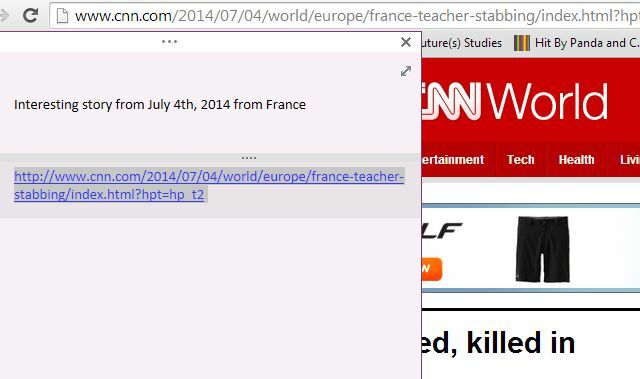
Vous n'avez même pas besoin d'ouvrir OneNote pour créer les notes. Plus tard, une fois que vous aurez le temps de trier et d'organiser ces notes, vous pourrez accéder à vos notes dans la section Notes rapides.
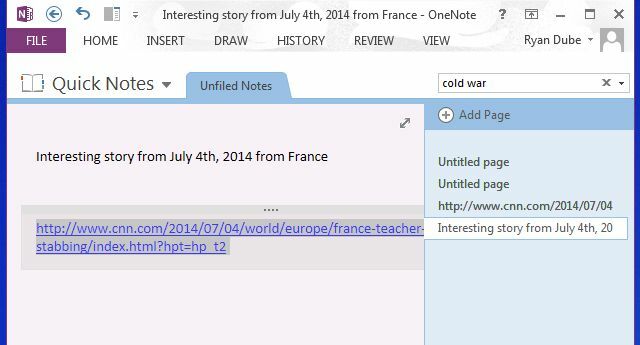
Bien sûr, si vous vous retrouvez à faire beaucoup de coupures Web, vous voudrez installer le plug-in OneNote Clipper qui est disponible pour les principaux navigateurs. Cela vous permet de découper en une touche des pages entières vers votre compte OneNote.
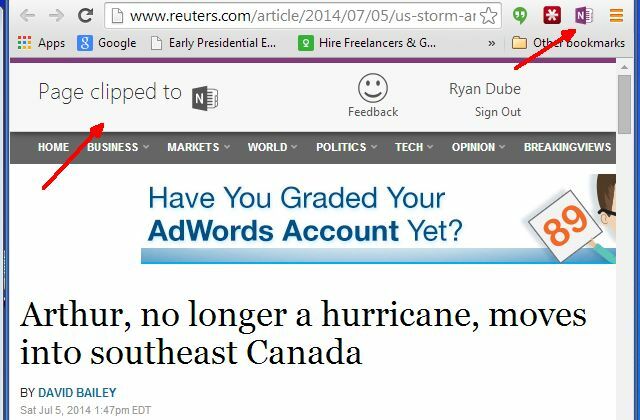
Plus tard, vous pourrez accéder à ces coupures Web dans votre section Liens rapides.
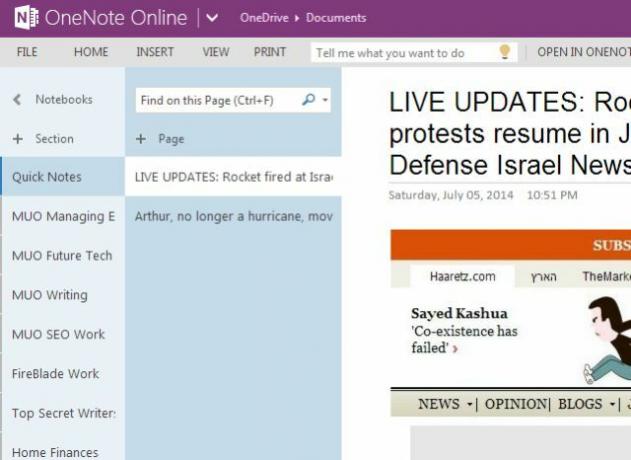
Vous pouvez organiser les coupures dans vos autres sections existantes, ou simplement lire la coupure, puis la supprimer.
L'outil vous permet également d'appuyer sur le logo Windows + S pour effectuer une capture d'écran de votre bureau actuel (ou d'une section de celui-ci).
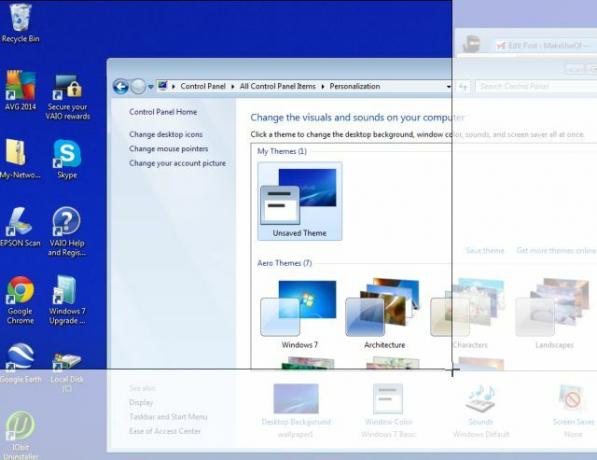
Vous pouvez ensuite l'envoyer instantanément à OneNote.
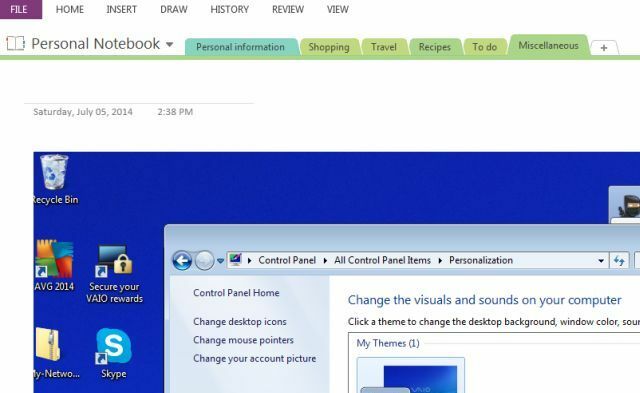
Cela montre la flexibilité de OneNote pour brouiller les frontières entre en ligne et hors ligne - la possibilité d'envoyer un instantané de bureau accéder à votre compte OneNote en quelques secondes est quelque chose que vous auriez normalement du mal à faire avec de nombreuses autres prises de notes sur le Web applications.
4. Enregistrez quand vous ne pouvez pas écrire
L'une de mes fonctionnalités préférées dans OneNote est la possibilité d'ajouter plus qu'un simple texte. Vous pouvez également ajouter des enregistrements - audio ou vidéo!
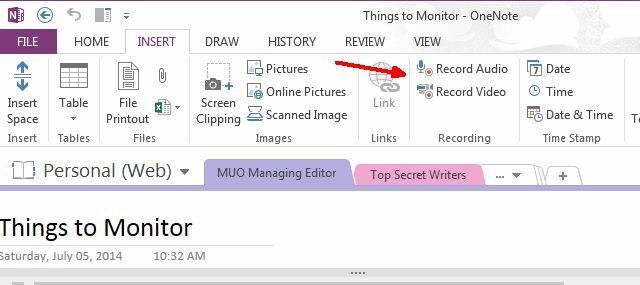
Une fois que vous commencez à utiliser cela, vous vous demanderez toujours comment vous vous en êtes tiré sans. La possibilité d'enregistrer de l'audio en particulier, pendant les périodes où vous ne pouvez pas taper activement, est un énorme gain de productivité. Imaginez - vous pouvez maintenant enregistrer une réunion de bureau plutôt que d'essayer de conserver des minutes de réunion. Ou vous pouvez enregistrer une conférence à l'école sans être distrait en essayant de taper aussi vite que possible en classe. Assurez-vous simplement d'avoir connecté un bon microphone à votre ordinateur portable si vous prévoyez d'utiliser souvent cette fonctionnalité pour augmenter votre productivité.
5. Nouvelles pages basées sur les déclencheurs IFTTT
Le seul moment que j'ai célébré, c'est quand IFTTT a introduit une chaîne OneNote. Si vous ne l'avez pas encore vécu, vous allez vous régaler. Vous pouvez ajouter des informations OneNote en fonction de toutes sortes de déclencheurs IFTTT Le guide IFTTT ultime: utilisez l'outil le plus puissant du Web comme un proIf This Then That, également connu sous le nom d'IFTTT, est un service Web gratuit permettant à vos applications et appareils de fonctionner ensemble. Vous ne savez pas comment créer votre applet? Suivez ce guide. Lire la suite . Par exemple, comment aimeriez-vous qu'une nouvelle page OneNote soit automatiquement créée pour chaque histoire couvrant les sujets qui vous intéressent?
Pour ce faire, vous pouvez utiliser un déclencheur Reddit pour «Nouveau message de recherche».
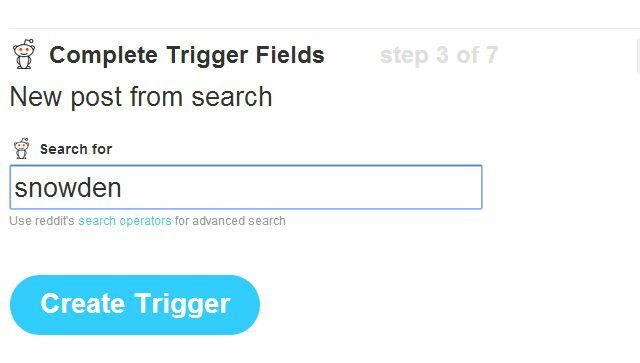
Ensuite, choisissez l'action OneNote pour créer une page à partir d'un lien - cela ajoutera une page à votre OneNote par défaut section (généralement des notes rapides), puis vous pouvez entrer et trier chacun de ceux-ci dans la section que vous comme.
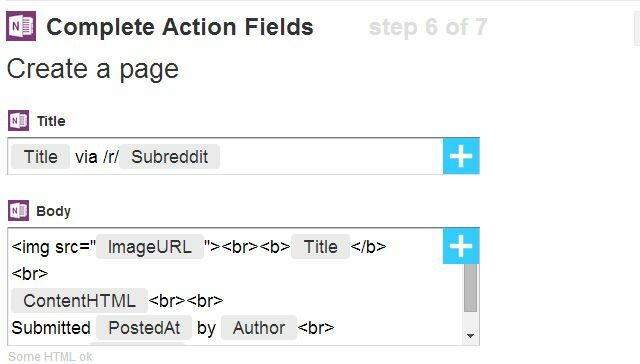
Voici à quoi ressemble le "flux" résultant.

Comme vous pouvez le voir, vous pouvez cliquer sur l'une des pages pour voir les détails de l'histoire (titre, qui l'a publiée et le lien), et supprimer cette entrée ou déplacer l'histoire ailleurs dans OneNote.
Lorsque vous considérez que IFTTT a des déclencheurs disponibles à partir de choses comme vos comptes de messagerie, WordPress ou Buffer, ou toutes sortes de flux de contenu comme Craigslist, Flickr ou The New York Times, les possibilités d'automatiser de nouveaux contenus dans votre compte OneNote ne sont vraiment limitées que par votre imagination.
Le faites vous utiliser OneNote 5 façons de tirer parti de Microsoft OneNote Lire la suite ? Existe-t-il d'autres façons créatives d'utiliser OneNote pour augmenter votre productivité gagnée? Partagez vos idées et idées dans la section des commentaires ci-dessous!
Ryan est titulaire d'un BSc en génie électrique. Il a travaillé 13 ans dans l'ingénierie d'automatisation, 5 ans dans l'informatique et est maintenant ingénieur d'applications. Ancien rédacteur en chef de MakeUseOf, il a pris la parole lors de conférences nationales sur la visualisation des données et a été présenté à la télévision et à la radio nationales.

